herhangi birine erişemiyor musun Priz (.pptx) dosyası bilgisayarınızda mı? herhangi bir hata ifadesi var mı söyleyerek “Sunu açılamıyor."açmaya çalışırken mi? Endişelenme. Bu sorun genellikle hatalı Priz ayarlar, sorunlu dosya ayarları veya bazen gerçek suçlu, sisteminizdeki antivirüsdür. Bu yüzden bu kolay düzeltmeleri izleyin ve bunlardan biri sorununuzu kesin olarak çözecektir.
Düzeltme-1 Sorunlu dosya konumunda yeni bir ppt dosyası oluşturun
Potansiyel olarak güvenli olmayan bir konumdan bir dosyaya erişmeye çalışıyorsanız, orada yeni bir ppt dosyası oluşturun ve sorunlu olana erişmeye çalışın.
1. Bilgisayarınızda PowerPoint'i açın.
2. Basitçe, “Dosya” ve ardından “Yeni“.
3. Bundan sonra, "boş sunum“.
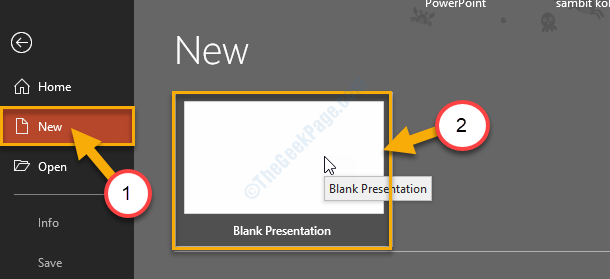
4. Tekrar tıklamanız gerekiyor “Dosya“.
6. Ardından, basit bir tıklama “Farklı kaydet" açmak Farklı kaydet yer.
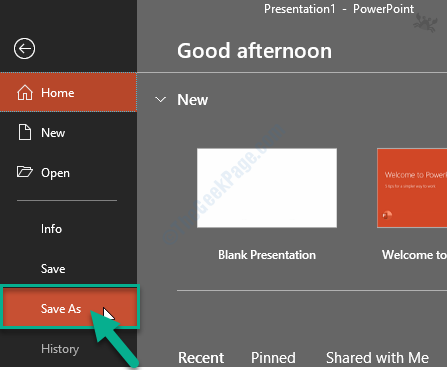
7. Sağ tarafta sorunlu ppt dosyasının bulunduğu konuma tıklayın.
(Sevmek- "OneDrive-Kişisel" Klasör. )
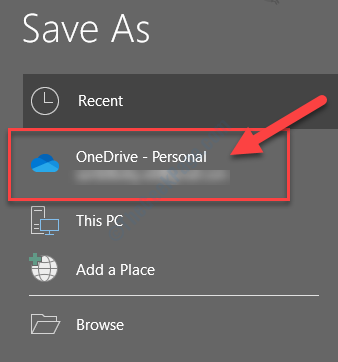
8. Şimdi, bu sunum için herhangi bir isim seçin.
9. Tıklamak "Kayıt etmek"Dosyayı bilgisayarınıza kaydetmek için.
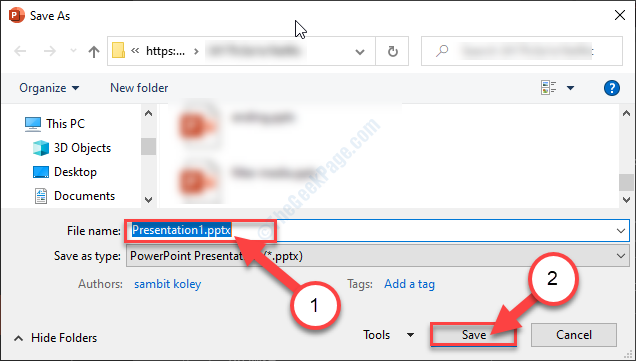
Şimdi, kapatın Priz pencere.
Ardından, sorunlu dosyanın bulunduğu konuma gidin. Erişmeyi deneyin. Sorununuz çözülecektir.
Fix-2 ppt dosyasının engellemesini kaldırın
1. İlk başta, ppt dosyasına gitmeniz gerekir.
2. Gerek sağ tık ppt dosyasında. Ardından, “Özellikleri“.
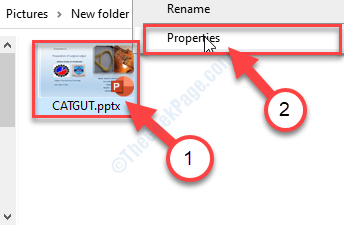
3. İçinde Özellikleri penceresine gidin, "Genel” sekmesi.
4. İçinde Genel sekme, Kontrol seçeneğinin yanındaki kutu "engeli kaldırmakppt dosyasının engellemesini kaldırmak için.
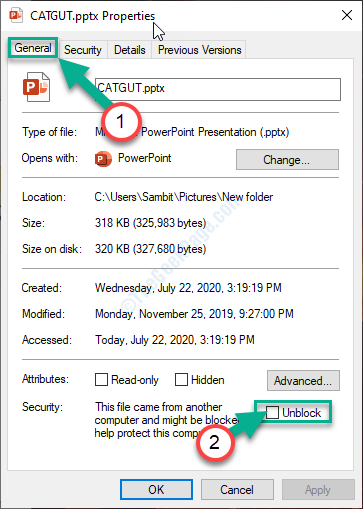
5. Son olarak, “Uygulamak” ve ardından “ üzerine tıklayınTAMAM MI” bu belirli dosyanın ayarlarını kaydetmek için.
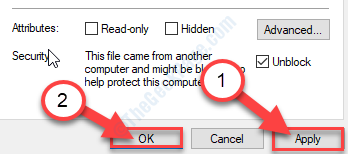
Şimdi dosyayı bilgisayarınızda tekrar açmayı deneyin. Bu sefer daha fazla sorun olmadan açılmalıdır.
Fix-3 PowerPoint'te Korumalı Görünüm ayarlarını devre dışı bırakın
devre dışı bırakma Korumalı Görünüm ayarlar Priz sorunu çözebilir.
1. Tıkla Arama kutusunu seçin ve ardından "Priz“.
2. Şimdi, "Priz” bilgisayarınızda açmak için.
![Powerpont Arama]](/f/4df94e8e0e2c5a527e23be8ebe766acc.png)
4. İçinde Priz penceresinde, “Dosya” menü çubuğunda.
5. Ardından menüde aşağı kaydırın ve ardından “Seçenekler“.
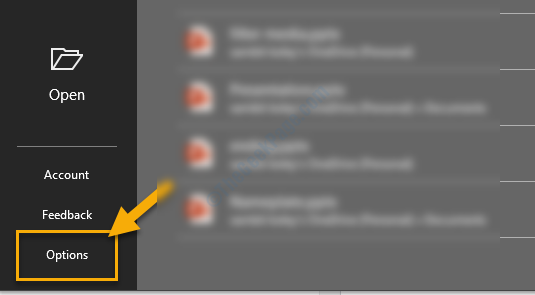
6. İçinde Seçenekler pencerenin sol tarafında, “Güven merkezi" düzenlemek Güven merkezi ayarlar.
7. Sağ tarafta, " üzerine tıklayınGüven Merkezi Ayarları…” değiştirmek için.

8. Şimdi Güvenilir Merkez penceresinde, sol taraftaki “Korumalı Görünüm“.
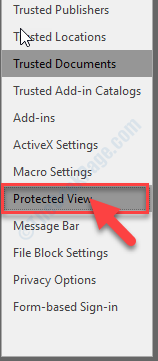
9. Sonra, işaretini kaldır seçenek "İnternetten kaynaklanan dosyalar için Korumalı Görünümü Etkinleştir“.
10. Benzer şekilde, işaretini kaldır diğer iki seçenek de ( “Potansiyel olarak güvenli olmayan konumlarda bulunan dosyalar için Korumalı Görünümü etkinleştirin" ve "Outlook ekleri için Korumalı Görünümü Etkinleştir“.)
10. Son olarak, “TAMAM MI” değişiklikleri kaydetmek için.
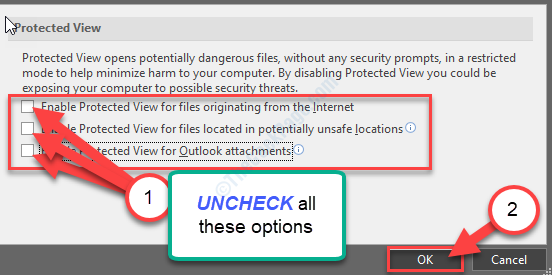
11. İçinde Seçenekler penceresinde, “TAMAM MI” değişiklikleri kaydetmek için.
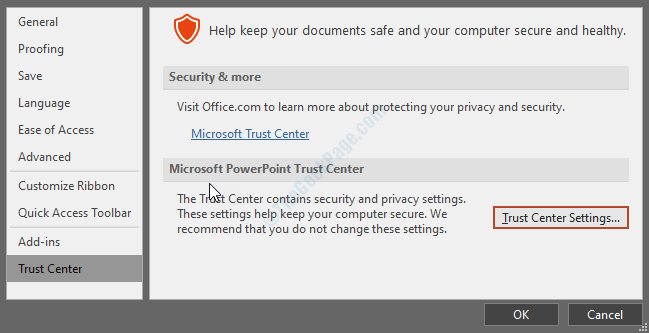
Kapat Priz pencere.
Bilgisayarınızdaki ppt dosyalarına tekrar erişmeyi deneyin ve bunun işe yarayıp yaramadığını kontrol edin.